
Innholdsfortegnelse:
- Trinn 1: Oversikt
- Trinn 2: Komponenter og verktøy nødvendig
- Trinn 3: Forbered lysdiodene
- Trinn 4: Sett sammen kretsen
- Trinn 5: Rediger og last opp koden
- Trinn 6: Forbered trehuset
- Trinn 7: Forbered akryldelene
- Trinn 8: Fest akryldelene til trehuset
- Trinn 9: Monter elektronikkplatene på trehuset
- Trinn 10: Fest LED -støttene
- Trinn 11: Sluttmontering og montering
- Forfatter John Day [email protected].
- Public 2024-01-30 11:23.
- Sist endret 2025-01-23 15:02.
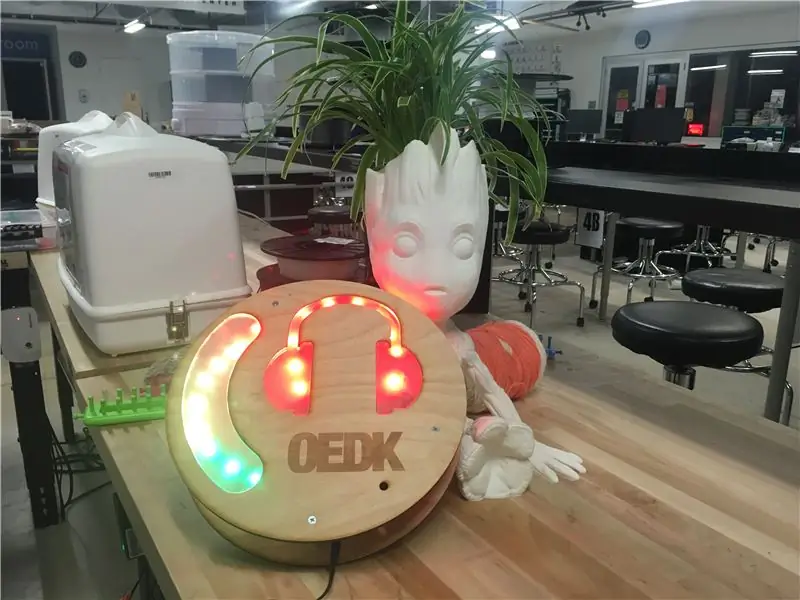

Oshman Engineering Design Kitchen (OEDK) er det største makerområdet ved Rice University, og gir alle studenter mulighet til å designe og prototype løsninger på virkelige utfordringer. For å tjene dette formålet huser OEDK en rekke elektroverktøy og store maskiner som produserer høye, potensielt usikre lyder. Selv om OEDK vellykket har etablert en sikkerhetskultur rundt øyebeskyttelse og hansker, har den ikke klart å etablere den samme sikkerhetskulturen rundt hørselvern, på grunn av at brukerne er usikre på når det er behov for hørselvern.
Teamet vårt, Ring the Decibels, har som mål å løse dette problemet ved å designe, bygge og implementere et varslingssystem som råder OEDK -brukere til å bruke passende hørselsvern på usikre lydnivåer.
Trinn 1: Oversikt




Denne enheten bruker en Arduino Uno mikrokontroller. Analoge lyddata mottas fra et Gravity Sound Level Meter, i gjennomsnitt, og brukes deretter til å utløse en digital LED -stripe -utgang. De visuelle skjermene inkluderer en gradient som kontinuerlig viser gjennomsnittlig desibelnivå og et sett med hodetelefoner som blinker rødt når en forhåndsbestemt desibelgrense er nådd.
Foringsrøret er laget av to kryssfinerplater atskilt med to sirkulære kryssfinerplater atskilt med aluminiumsavstander. Gradient- og hodetelefonskjermene er laget med frostet akryl Alle elektroniske komponenter er montert på bakplaten.
Fra råvarer til montering på veggen tar denne enheten bare mindre enn 2 timer å fullføre. Vi lærte mye om datautjevning og kontroll av LED -strips gjennom dette prosjektet, og vi håper du har det gøy med å bygge det!
Trinn 2: Komponenter og verktøy nødvendig
Den totale kostnaden for materialer for denne enheten er litt under $ 100. Siden teamet vårt bygger denne enheten i massevis, kunne vi kjøpe noen materialer i bulk for å redusere kostnadene. Siden vi bygger denne enheten for og i et engineering makerpace, hadde vi allerede tilgang til mange komponenter og verktøy.
Mengdene av komponentene nedenfor er for en enhet.
Komponenter
- 1x Arduino Uno (eller lignende mikrokontroller) med USB -kabel
- 1x prototyping brødbrett
- 1x Perfboard (valgfritt)
- 2x røde mann-hann-jumpertråder
- 2 x røde mannlige-kvinnelige hoppetråder
- 2x svarte mannlige-mannlige hoppetråder
- 2x svarte mannlige-kvinnelige hoppetråder
- 3x blå mann-hann jumper ledninger
- 2 x blå mannlige-kvinnelige hoppetråder
- 1x 5V 1A strømadapter
- 1x Gravity Analog lydnivåmåler
- 1x individuelt adresserbar RGB LED WS2812B -stripe (minst 20 lysdioder)
- 6x mann-hann-toppnål
- 2x 330 Ohm motstander
- 24 "x 12" av 1/4 "bjørk kryssfiner
- 7 "x 9" av 1/4 "akryl
- 9 "x 9" av 1/8 "akryl (bredden kan variere)
- 3x 1/4 "Hex / 2" 6-32 hunn-hunn-aluminiumsavstand
- 6x 1/4 "sekskant/1 1/4" 6-32 kvinnelig-kvinnelig aluminiumsavstand
- 18x 3/4 "6-32 flatskruer
- 18x nr. 6 skiver
- 8x 10 mm M2.5 Nylon-kvinne for kvinner
- 4x 25 mm M2.5 Kvinne-Kvinne Nylon Standoffs
- 4x 18 mm M2.5 Nylon-hann-hunn-hunn
- 24x 6 mm M2,5 skruer
Verktøy
- Arduino IDE
- Loddejern (HAKKO FM-204) med lodding
- Kolofonium Flux
- Laserskærer (EPILOG Fusion M2 40)
- Akryllim
- Sandblåser (valgfritt)
- Sandpapir
- 2-delt epoxy
- Trådløs drill
- 5/32 "bor
- 1/8 "bor
- 1/2 "82º forsenkingsbit
- Drill presse
- #5 Motboringsbit
- Skrutrekkere
- Varm limpistol med limpinner
Trinn 3: Forbered lysdiodene



Klipp to strimler av de individuelt adresserbare LED -stripene ved merkene på stripen. Du kan kutte et hvilket som helst antall lysdioder du vil ha, bare husk å initialisere antall lysdioder i koden senere. Vi brukte 10 lysdioder per stripe.
Loddehodestifter på hver av de 3 tilkoblingene på en av LED -stripene. Sørg for å lodde på datainngangen (DI). Gjenta for den andre LED -stripen. Vi brukte litt kolofoniumstrøm børstet på LED -stripekontaktene for å gjøre lodding enklere.
Bøy og brett en av LED-stripene til en buelignende form for å passe til kurven til gradientstykket. Vi oppnådde dette ved å lage et bølget mønster med LED -stripen som kunne krumme seg selv. Bruk den samme teknikken til å forme den andre LED -stripen for å følge kurven til hodetelefonstykket.
Trinn 4: Sett sammen kretsen
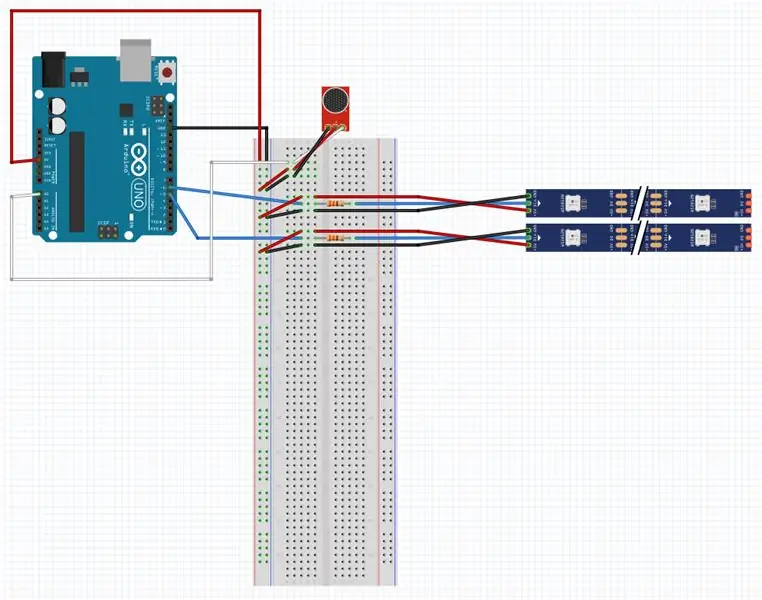

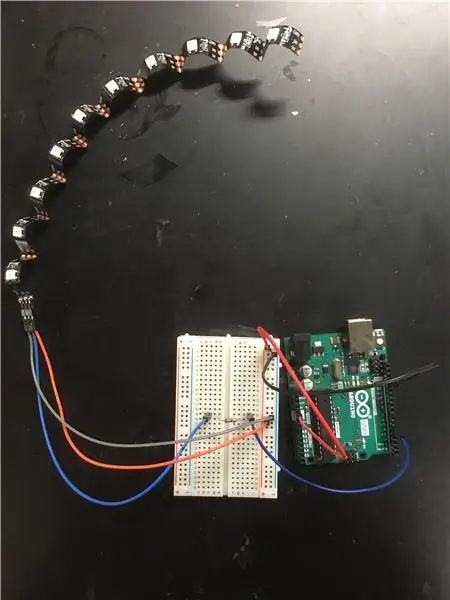
Start med å koble Arduino 5V -pinnen til kraftskinnen på brødbrettet. Koble deretter Arduino -gruppepinnen til bakkeskinnen på brødbrettet.
Koble til LED -stripene
Koble Arduino digital pin 5 til datainngang (DI) -kontakten på en LED -stripe, og legg til en 330 Ohm motstand mellom pin 5 og DI -kontakten. Koble brødbrettets strømskinne på brødbrettet til 5V -kontaktpinnen på LED -stripen og koble brødbrettets jordskinne til GND -kontakten på LED -stripen. Dette vil være LED -stripen for gradientdisplayet.
Koble Arduino digital pin 6 til DI -kontakten på den andre LED -stripen, og legg til en 330 Ohm motstand mellom pin 6 og DI -kontakten. Koble brødbrettets strømskinne på brødbrettet til 5V -kontaktpinnen på LED -stripen og koble brødbrettets jordskinne til GND -kontakten på LED -stripen. Dette vil være LED -stripen for hodetelefonens skjerm.
Koble til Gravity Sound Level Meter (mikrofonen)
Koble den analoge Arduino -pinnen A0 til den analoge porten på Gravity Sound Level Meter. Koble brødbrettets strømskinne på brødbrettet til VCC -porten på Gravity -brettet og brødbrettets jordskinne til GND -porten på Gravity -brettet.
Overføring av kretsen til Perf Board (valgfritt)
For å holde alle de elektroniske komponentene på plass lenger, bestemte teamet vårt oss for å flytte kretsen til et perf -bord. Kretsen vår er ikke veldig kompleks, så vi brukte en baufil til å skjære et 4 cm x 6 cm perf bord i et 4 cm x 3 cm bord og boret nye monteringshull inn i det med en 1/8 bit. Dette trinnet er helt valgfritt.
Trinn 5: Rediger og last opp koden
Last ned koden og åpne den i Arduino IDE.
Kontroller at verdien som er definert for antall lysdioder på hver stripe (NUM_LEDS_1 og NUM_LEDS_2) samsvarer med antall lysdioder du kutter for den første LED -stripen (gradienten) og den andre LED -stripen (hodetelefonene). Hvis disse verdiene ikke stemmer overens, må du endre nummeret på koden.
Bekreft og last opp koden til Arduino -kortet.
Trinn 6: Forbered trehuset



Last ned tre laserskjæringsfil.
Laserskjær front- og bakplatene og 6 LED-støtter fra 1/4 kryssfiner ved å bruke riktige innstillinger på laserskjæreren din. Du kan gjerne endre den rasterede logoen på frontplaten til ethvert design du måtte ønske.
På laserskjæreren vår (EPILOG Fusion M2 40) brukte vi følgende innstillinger:
- 4 hastigheter, 100 effekt, 10 frekvenser til vektorkutt
- 50 hastigheter, 100 effekt, 300 DPI til rastergravering
Vi brukte en laserskjærer fordi vi har tilgang til en på OEDK, men du kan også laste ned filene som skal brukes som en oversikt for å kutte bitene med en CNC-ruter eller båndsag.
Bor 3 hull med en 5/32 "bit inn i frontplaten på stedene vist med de røde X -ene på bildet. Det skal være ett hull mellom gradienten og hodetelefonene, ett under den høyre hodetelefonen og ett under logoen. Forsenkning disse hullene fra forsiden. Disse hullene vil være for 2 "standoffs.
Legg frontplaten på toppen av bakplaten slik at de begge er orientert i retningen som sett i laserskjæringsfilen. Med en blyant kan du lett spore omrisset av gradient- og hodetelefonrom, mikrofonhullet og de 3 hullene som akkurat er boret i frontplaten på bakplaten.
Bor 3 hull med en 5/32 bit inn i bakplaten på stedene som nettopp ble overført fra frontplaten. Forsink disse hullene fra baksiden.
Trinn 7: Forbered akryldelene
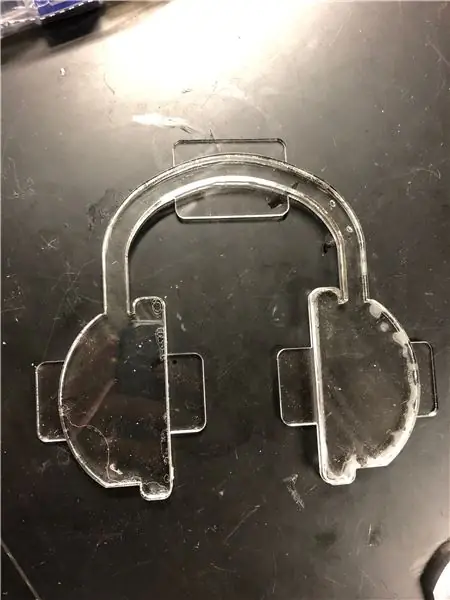

Last ned 1/4 "akryl laserskjæringsfil og 1/8" laserskjæringsfil.
Laserskjær de fremre innsatsdelene fra 1/4 "akryl og bakstykkene fra 1/8" akryl ved å bruke de riktige innstillingene på laserskjæreren. På vår laserskjærer (EPILOG Fusion M2 40) brukte vi følgende innstillinger:
- 2 hastigheter, 100 effekt, 100 frekvenser for 1/4 "akryl
- 4 hastigheter, 100 effekt, 100 frekvenser for 1/8 "akryl
Vi brukte en laserskjærer fordi vi har tilgang til en på OEDK, men du kan også laste ned filene som skal brukes som en oversikt for å kutte bitene med en CNC-ruter eller båndsag. I tillegg kan støttestykkene kuttes av akryl av hvilken som helst bredde, men vi fant 1/8 eller tynnere som fungerte godt nok til å feste seg til treverket mens du reduserte vekten.
Lim hvert bunnstykke i akryl til det tilsvarende frontinnsatsstykket med akryllim slik at når frontinnsatsbitene plasseres i frontplaten, flikker tappene på bakstykket i flukt med baksiden av forsiden.
Etter at limet er satt (minst 30 minutter), frostes forsiden og baksiden av de sammenføyde akrylbitene for å spre lys bedre. Vi brukte en sandblåser for dette, men fint sandpapir (600 korn eller høyere) og litt albuefett vil også fungere.
Trinn 8: Fest akryldelene til trehuset

Legg frontplaten med forsiden ned og passe på akrylbitene i de tilsvarende mellomrommene. Hvis akryldelene har problemer med å montere, sliper du de indre kantene på frontplaten til akryldelene passer.
Når en god passform er oppnådd, fjerner du akrylbitene fra frontplaten og påfører en todelt epoksy på forsiden av tappene på bakstykkene som berører treverket. Plasser akrylbitene i mellomrommene, trykk ned og la epoksyet tørke helt.
Trinn 9: Monter elektronikkplatene på trehuset

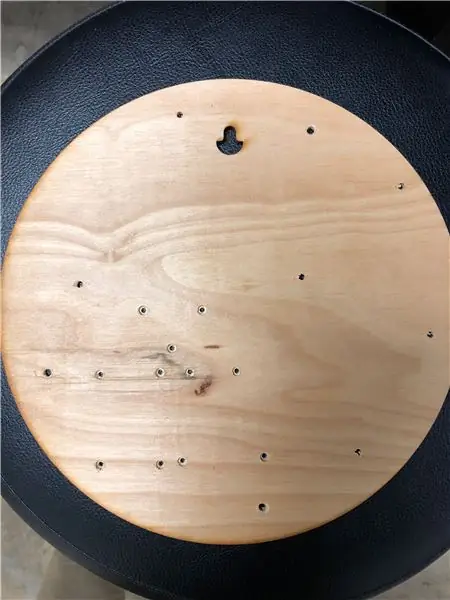
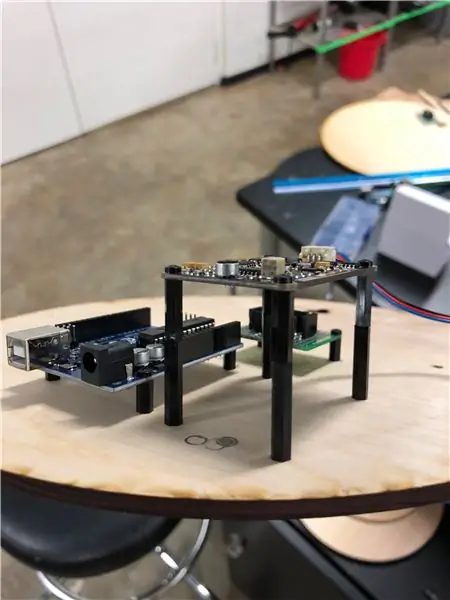
Ved å bruke den sporede konturen til mikrofonhullet på bakplaten, legger du Gravity Sound Level Meter på bakplaten slik at mikrofonen er i tråd med omrisset. Merk hvor de fire monteringshullene på Gravity -brettet er på bakplaten.
Etterlater Gravity Sound Level Meter på bakplaten, ordne Arduino -bordet og perf -bordet på bakplaten. Rett Adruino -kortet slik at stikkontakten peker nedover og gir minst 1/4 mellomrom mellom hvert brett. Den nøyaktige plasseringen av disse brettene spiller ingen rolle så lenge brettene ikke overlapper hverandre eller konturene av gradienten og hodetelefonene. Vi valgte å sette Arduino -kortet til venstre for Gravity -brettet og perf -bordet over Gravity -brettet.
Merk hvor monteringshullene er for Arduino- og perf -brettene på bakplaten.
Fjern elektronikken fra bakplaten og bor alle hullene som bare er merket med en 1/8 borekrone. Siden våre M2.5 -skruer krevde et motboret hull for å sitte i flukt med bakplaten, motboret vi bakplaten fra baksiden med en boremaskin.
Fest Gravity Sound Level Meter til bakplaten ved hjelp av M2.5 nylonavstand og skruer. Mikrofonen skal være nær frontplaten, så for å heve brettet så mye som mulig brukte vi en 25 mm kvinnelig-kvinnelig avstand og en 18 mm mannlig-kvinnelig avstand.
Fest Arduino- og perf-brettet til bakplaten ved hjelp av M2.5 kvinnelige-kvinnelige avstand og skruer. Lengden på avstanden er ikke kritisk, så lenge alle avstandene som brukes for ett brett er like lange og korte nok til å holde brettet inne i enheten. Vi brukte 10 mm kvinnelige-kvinnelige distanser.
Hvis kretsen din bruker et brødbrett i stedet for et perfbrett, kan du bare montere brødbrettet med den selvklebende baksiden i stedet for å bruke avstandsstykker og skruer.
Når elektronikken er montert, kobler du kretsen.
Trinn 10: Fest LED -støttene
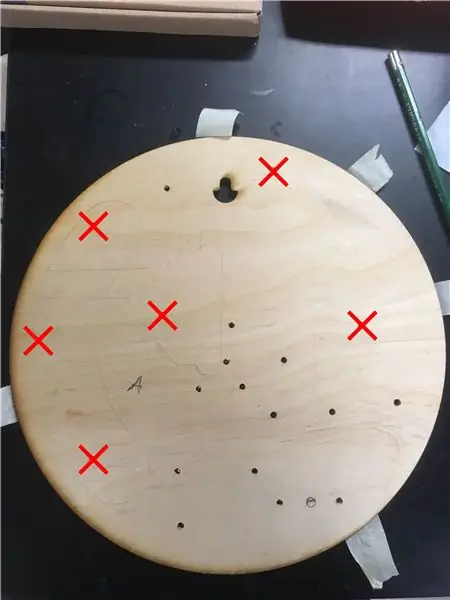
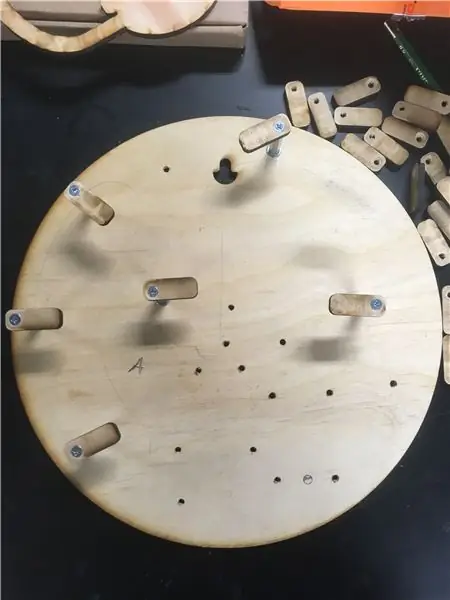
På bakplaten tegner du 3 prikker inne i letttegnet kontur for gradienten som vist med de røde X -ene. Det skal være ett hull i hver ende av gradienten og ett i midten. Gjenta dette inne i omrisset for hodetelefonene som vist med de røde X -ene.
Bor hull med en 5/32 "bit der de 6 prikkene nettopp ble trukket. Forsink disse hullene fra baksiden. Disse hullene vil være for 1 1/4" standoffs for å støtte LED -stripene.
Bor hull med en 5/32 bit i den ene enden av hver av de 6 LED -støttene. Forsink disse hullene.
Fest en LED -støtte til bakplaten ved hvert av de 6 hullene i gradienten og hodetelefonens konturer ved hjelp av en 1 1/4 standoff. Bruk en vaskemaskin på hver side av standoffet mellom standoff og tre. Juster LED -støttene slik at LED-stripen er plassert på den ikke-borede enden av støtten, LED-stripen vil være sentrert i gradienten eller hodetelefonene.
Trinn 11: Sluttmontering og montering

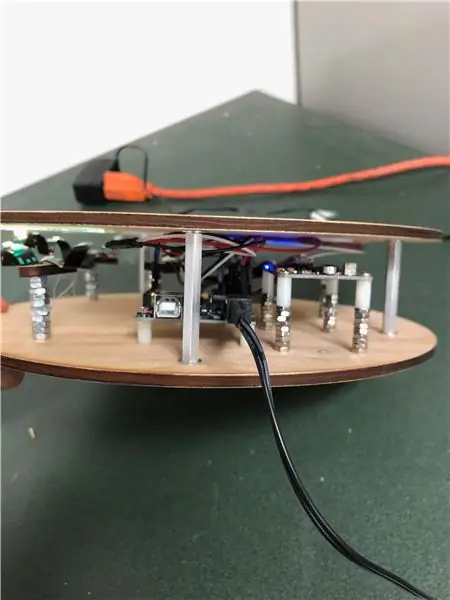

Bruk varmt lim for å feste LED -stripene til LED -støttene. Inngangstrådene for LED -stripene bør være orientert mot bunnen av enheten.
Koble LED -stripene til kretsen og koble 5V strømadapteren til USB -kabelen i Arduino.
Fest frontplaten til bakplaten ved hjelp av de 2 distansene, 6-32 skivene og 6-32 skruene, og plasser skivene mellom distansene og treet.
Monter enheten på en vegg ved hjelp av monteringshullet på bakplaten. Du kan bruke en treskrue i veggen eller bruke en kommandokrok.
Koble enheten til og få hørselsvern!
Anbefalt:
Ta flotte bilder med en iPhone: 9 trinn (med bilder)

Ta flotte bilder med en iPhone: De fleste av oss har med oss en smarttelefon overalt i disse dager, så det er viktig å vite hvordan du bruker smarttelefonkameraet ditt til å ta flotte bilder! Jeg har bare hatt en smarttelefon i et par år, og jeg har elsket å ha et greit kamera for å dokumentere ting jeg
Raspberry Pi -eske med kjølevifte med CPU -temperaturindikator: 10 trinn (med bilder)

Raspberry Pi-eske med kjølevifte med CPU-temperaturindikator: Jeg hadde introdusert bringebær pi (heretter som RPI) CPU-temperaturindikatorkrets i det forrige prosjektet. Kretsen viser ganske enkelt RPI 4 forskjellige CPU-temperaturnivå som følger.- Grønn LED ble slått på når CPU -temperaturen er innenfor 30 ~
Slik gjør du det: Installere Raspberry PI 4 Headless (VNC) med Rpi-imager og bilder: 7 trinn (med bilder)

Howto: Installere Raspberry PI 4 Headless (VNC) Med Rpi-imager og bilder: Jeg planlegger å bruke denne Rapsberry PI i en haug med morsomme prosjekter tilbake i bloggen min. Sjekk det gjerne ut. Jeg ønsket å begynne å bruke Raspberry PI igjen, men jeg hadde ikke tastatur eller mus på min nye plassering. Det var en stund siden jeg konfigurerte en bringebær
Plattformspill med uendelige nivåer på GameGo med Makecode Arcade: 5 trinn (med bilder)

Plattformspill med uendelige nivåer på GameGo med Makecode Arcade: GameGo er en Microsoft Makecode -kompatibel retro spillkonsoll utviklet av TinkerGen STEM education. Den er basert på STM32F401RET6 ARM Cortex M4 -brikken og laget for STEM -lærere eller bare folk som liker å ha det gøy med å lage retro videospill
Slik demonterer du en datamaskin med enkle trinn og bilder: 13 trinn (med bilder)

Slik demonterer du en datamaskin med enkle trinn og bilder: Dette er en instruksjon om hvordan du demonterer en PC. De fleste grunnkomponentene er modulære og fjernes lett. Det er imidlertid viktig at du er organisert om det. Dette vil bidra til å hindre deg i å miste deler, og også i å gjøre monteringen igjen
